CAD更改自动追踪设置的步骤
CAD的自动追踪功能是辅助我们画图的一个很常用的工具,为了让我们可以更加方便快捷地绘制出理想的效果,有时候需要更改CAD的自动追踪设置,下面我们来看看具体的操作步骤。
一,在绘图区域单击鼠标右键,选择“选项”。
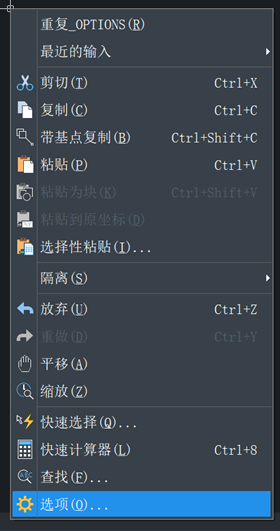
二,选择“选项”对话框的“草图”选项卡,可以在这里设置“自动追踪设置”:
1,显示极轴追踪矢量:勾选此项将在执行极轴追踪时全屏显示极轴追踪路径,否则将只显示上一点到光标之间的路径。
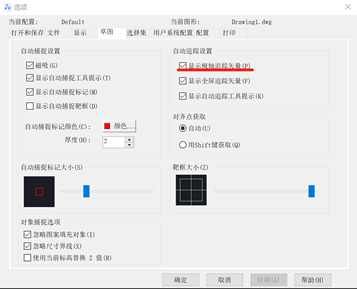
2,显示全屏追踪矢量:勾选此项将在执行对象捕捉时,全屏显示对齐路径,否则将只显示光标与临时追踪点之间的路径。
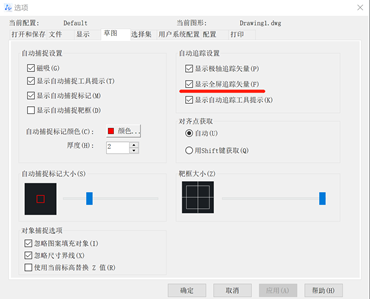
3,显示自动追踪工具提示:勾选此项将显示自动追踪工具提示信息,包括临时追踪点类型(仅对象捕捉追踪),与前一点的距离以及追踪角度等信息。
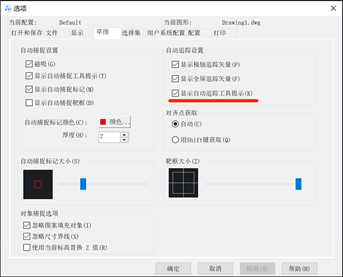
三,可以使用以下方式之一在“对齐点获取”中设置临时追踪点的获取方式:
自动:当光标移至捕捉对象位置时,自动获取捕捉点。
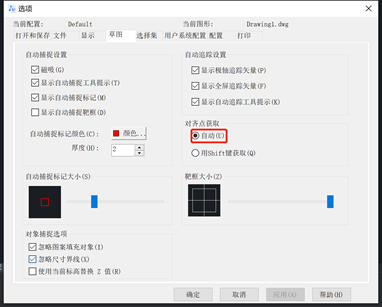
用 Shift 键获取:当光标移至捕捉对象位置时,按下 Shift 键以获取捕捉点。
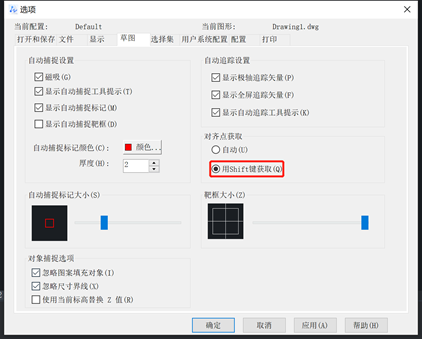
以上就是CAD更改自动追踪设置的步骤啦!
推荐阅读:免费CAD
推荐阅读:国产CAD
·定档6.27!中望2024年度产品发布会将在广州举行,诚邀预约观看直播2024-06-17
·中望软件“出海”20年:代表中国工软征战世界2024-04-30
·2024中望教育渠道合作伙伴大会成功举办,开启工软人才培养新征程2024-03-29
·中望将亮相2024汉诺威工业博览会,让世界看见中国工业2024-03-21
·中望携手鸿蒙生态,共创国产工业软件生态新格局2024-03-21
·中国厂商第一!IDC权威发布:中望软件领跑国产CAD软件市场2024-03-20
·荣耀封顶!中望软件总部大厦即将载梦启航2024-02-02
·加码安全:中望信创引领自然资源行业技术创新与方案升级2024-01-03
·玩趣3D:如何应用中望3D,快速设计基站天线传动螺杆?2022-02-10
·趣玩3D:使用中望3D设计车顶帐篷,为户外休闲增添新装备2021-11-25
·现代与历史的碰撞:阿根廷学生应用中望3D,技术重现达·芬奇“飞碟”坦克原型2021-09-26
·我的珠宝人生:西班牙设计师用中望3D设计华美珠宝2021-09-26
·9个小妙招,切换至中望CAD竟可以如此顺畅快速 2021-09-06
·原来插头是这样设计的,看完你学会了吗?2021-09-06
·玩趣3D:如何使用中望3D设计光学反光碗2021-09-01
·玩趣3D:如何巧用中望3D 2022新功能,设计专属相机?2021-08-10
·固定弧在CAD中怎么绘制?2020-03-04
·如何让CAD的圆旋转并相切2023-01-05
· CAD如何在大圆里绘制四个相切的小圆2022-01-28
·CAD标注中如何添加沉头符号?2020-02-11
·CAD如何进行图形延伸2018-04-24
·CAD中如何画粗细不同的多线段?2022-07-06
·用cad快速找出两条不平行线段的交点并连线2018-01-08
·CAD移动鼠标出现很多虚线2016-12-07














